FXONを始める
この記事は:
2025.01.07 に公開されています
2025.08.28 に更新されています
FXONの本人確認・法人確認のお手続きでは、各種証明書類をさまざまな方法でご提出いただけます。Webアップロード方式は利用可能な提出方法の1つで、FXONポータルにログインするとご利用いただけます。Web上でのアップロードは、保存済みの書類ファイルをドラッグ&ドロップすることや、ファイル選択をすることで完了します。
1. クライアントポータルにログイン
以下のリンクをクリックし、FXONポータルにログインします。必要に応じて、メールアドレスとパスワードを入力してログインを行ってください。
以下のリンクをタップし、FXONポータルにログインします。必要に応じて、メールアドレスとパスワードを入力してログインを行ってください。
なお、FXONでの登録がお済みでない場合は、以下のページを参考に先に新規登録を行ってください。
2. 本人確認手続き画面を表示
FXONポータルにログイン後、画面右上①各種設定(歯車アイコン)>②「本人確認手続き」をクリックします。
FXONポータルにログイン後、画面右上①各種設定(歯車アイコン)>②「本人確認手続き」をタップします。
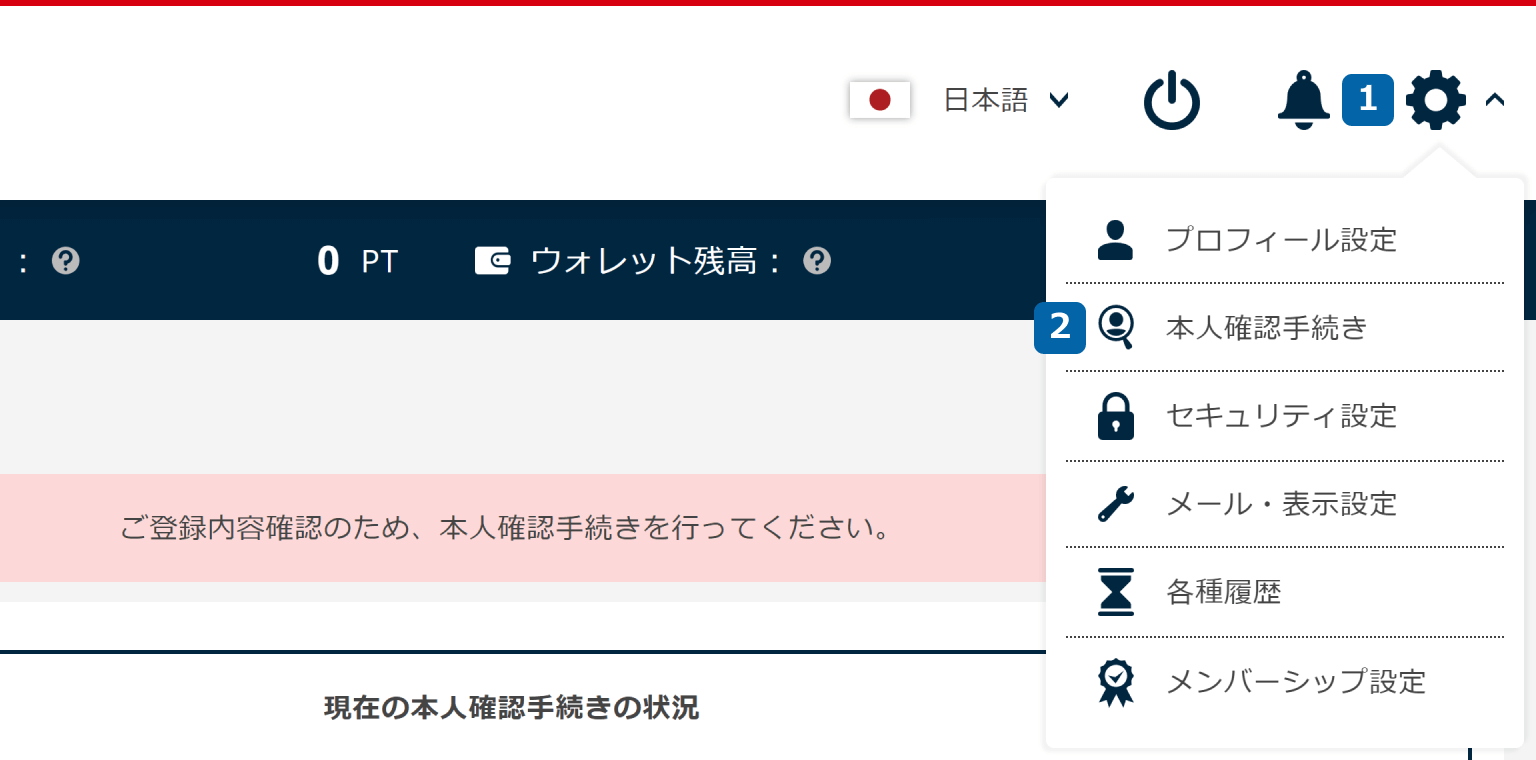
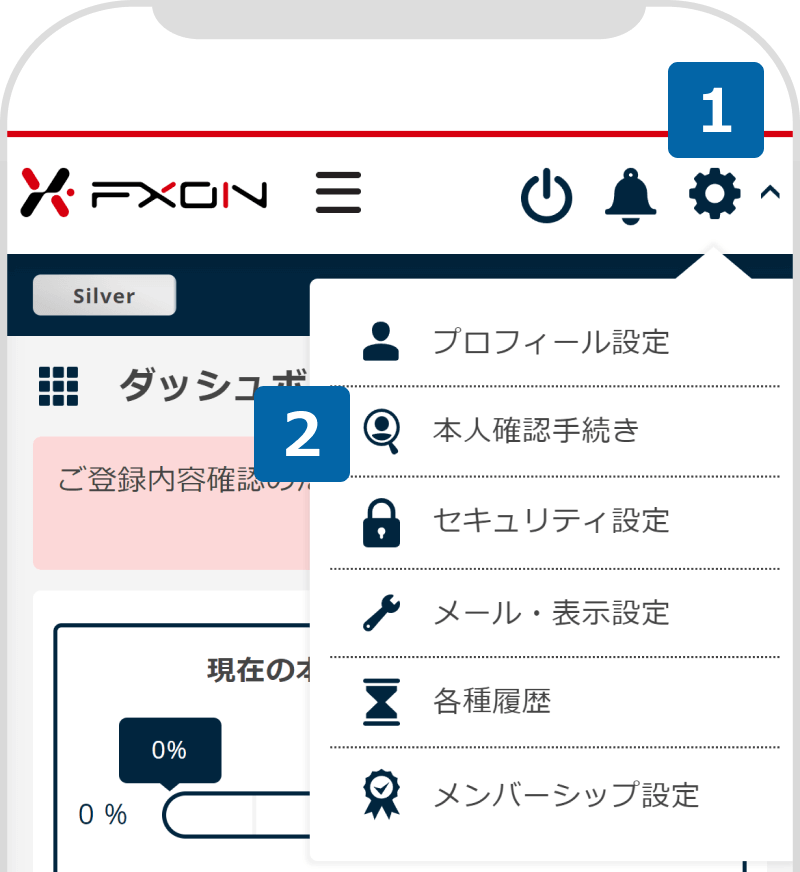
本人確認手続きはプロフィール設定後に可能となるため、お済みでない場合は先にプロフィール設定を行ってください。
3. Webアップロード方式を選択
「WEBからスマートアップロード」の枠内にある、「証明書をアップロードへ」をクリックします。
「WEBからスマートアップロード」の枠内にある、「証明書をアップロードへ」をタップします。
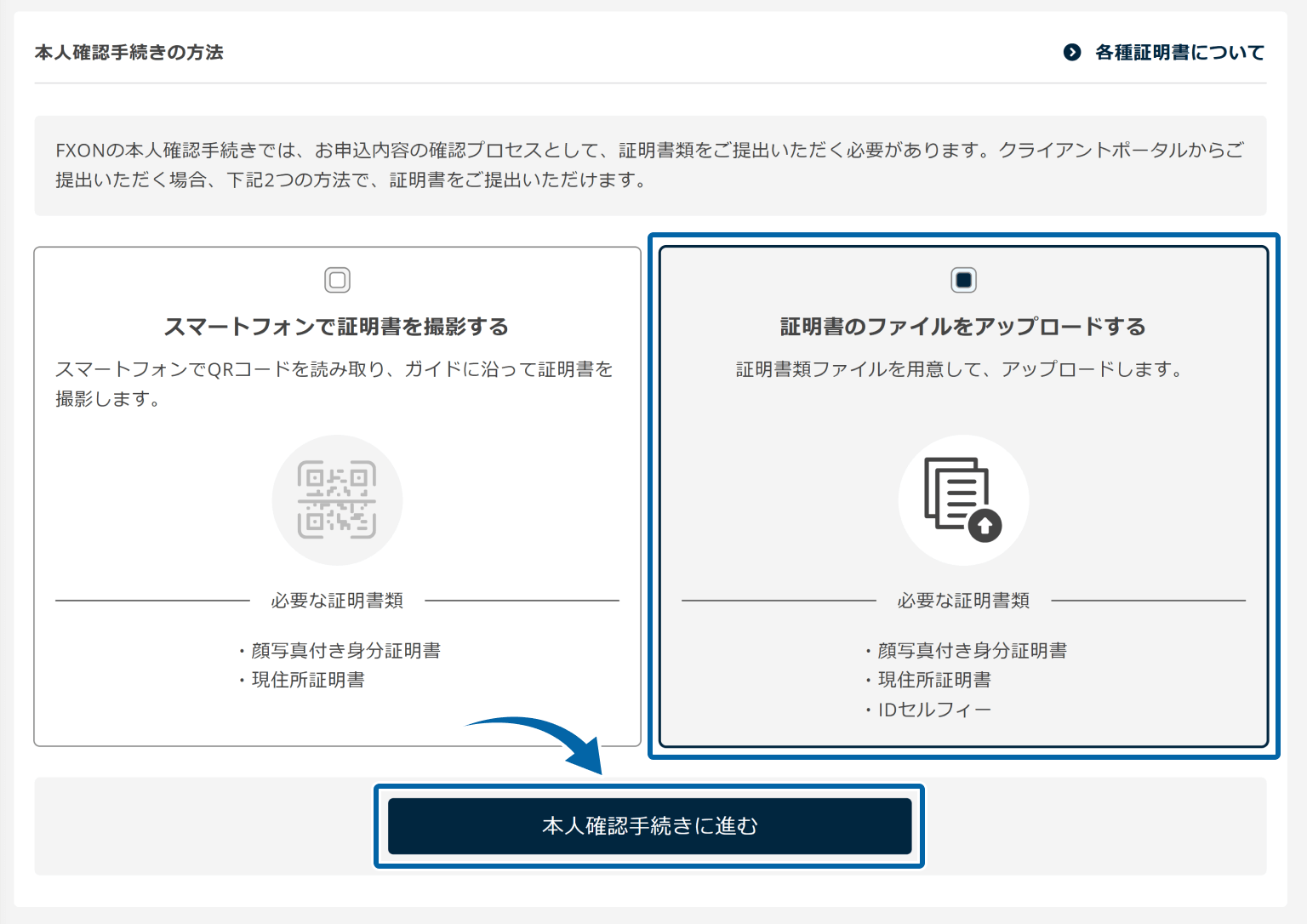
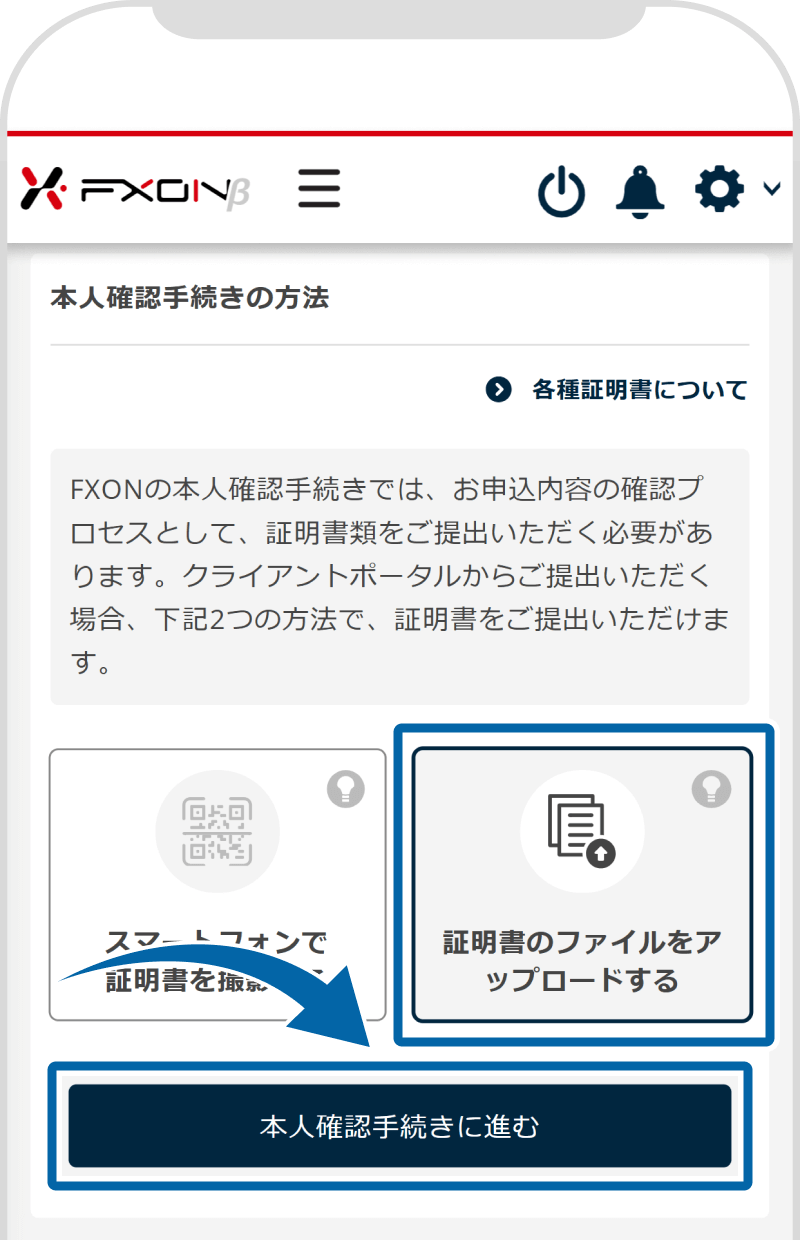
4. ファイルを選択する【操作①】
「ファイルを選択」をクリックします。
「ファイルを選択」をタップします。
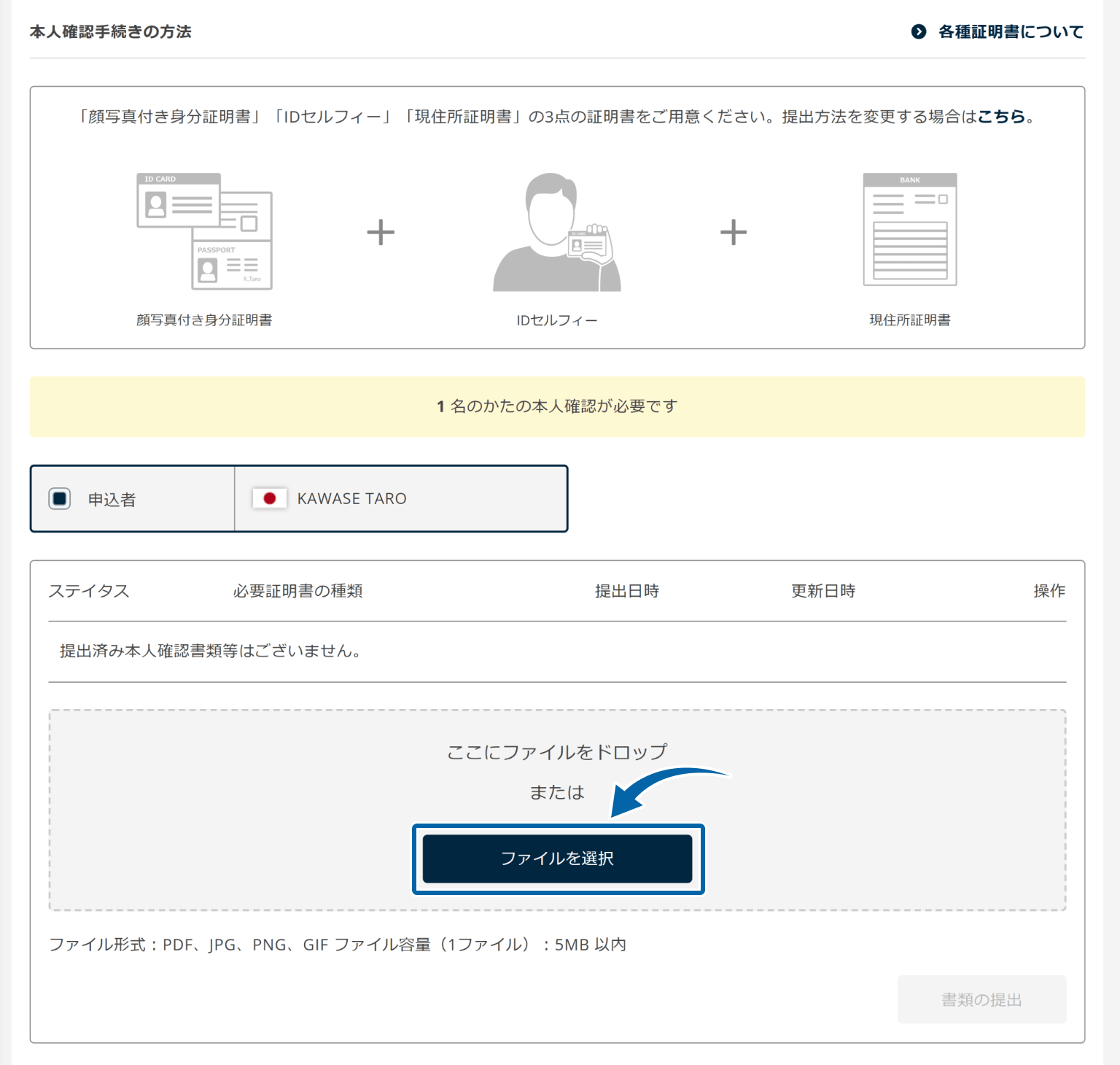
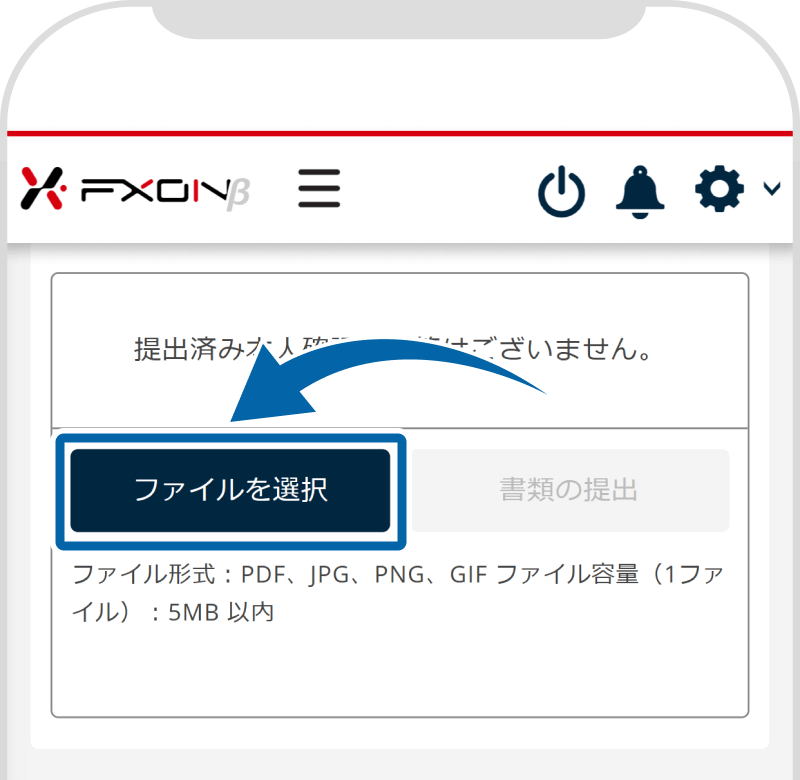
5. ファイルを選択する【操作②】
必要になるファイルをすべて選択し、「開く」をクリックするか、ドラッグ&ドロップします。
必要になるファイルをすべて選択し、「開く」をタップします。
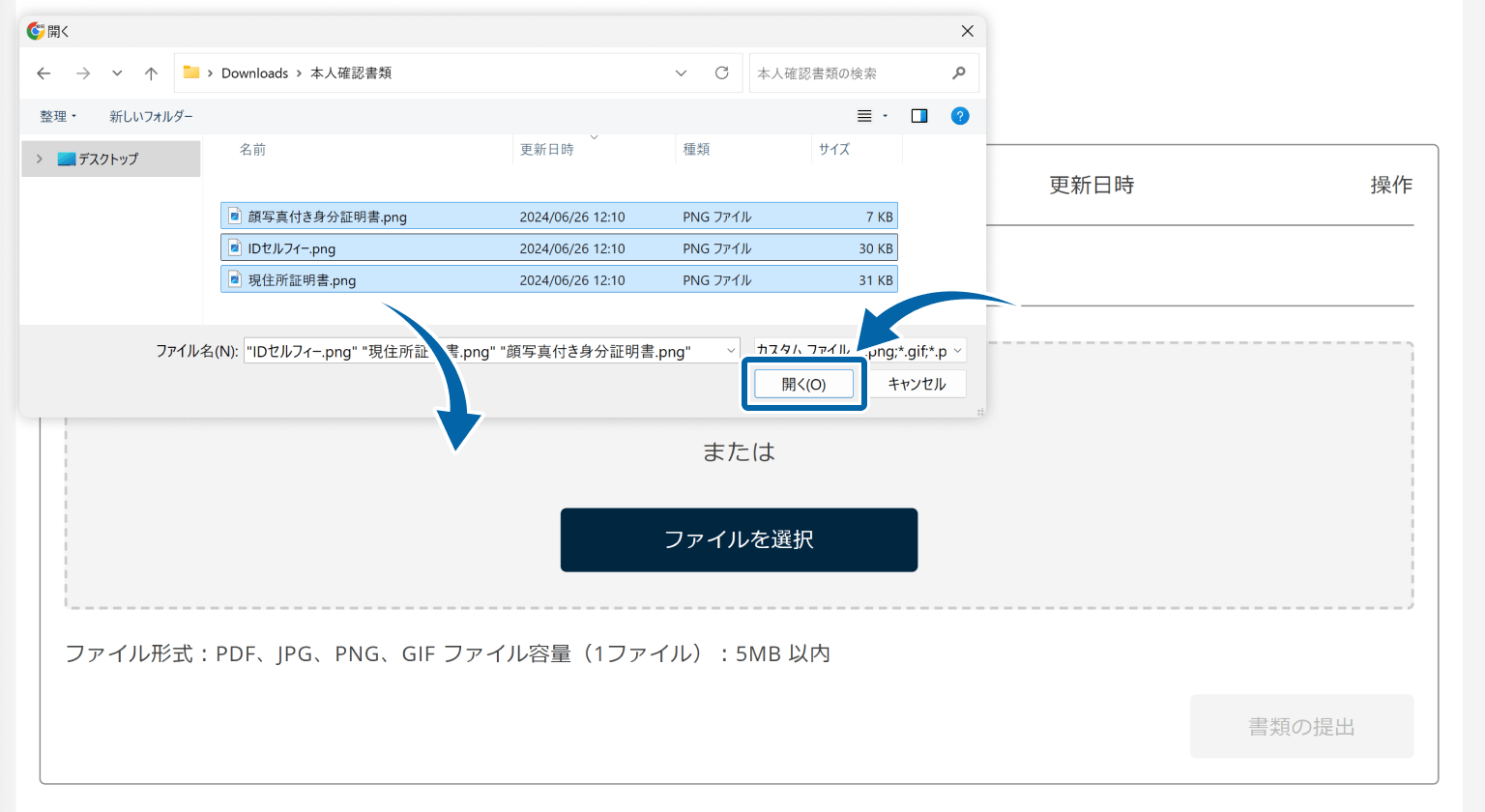
ファイルを選択
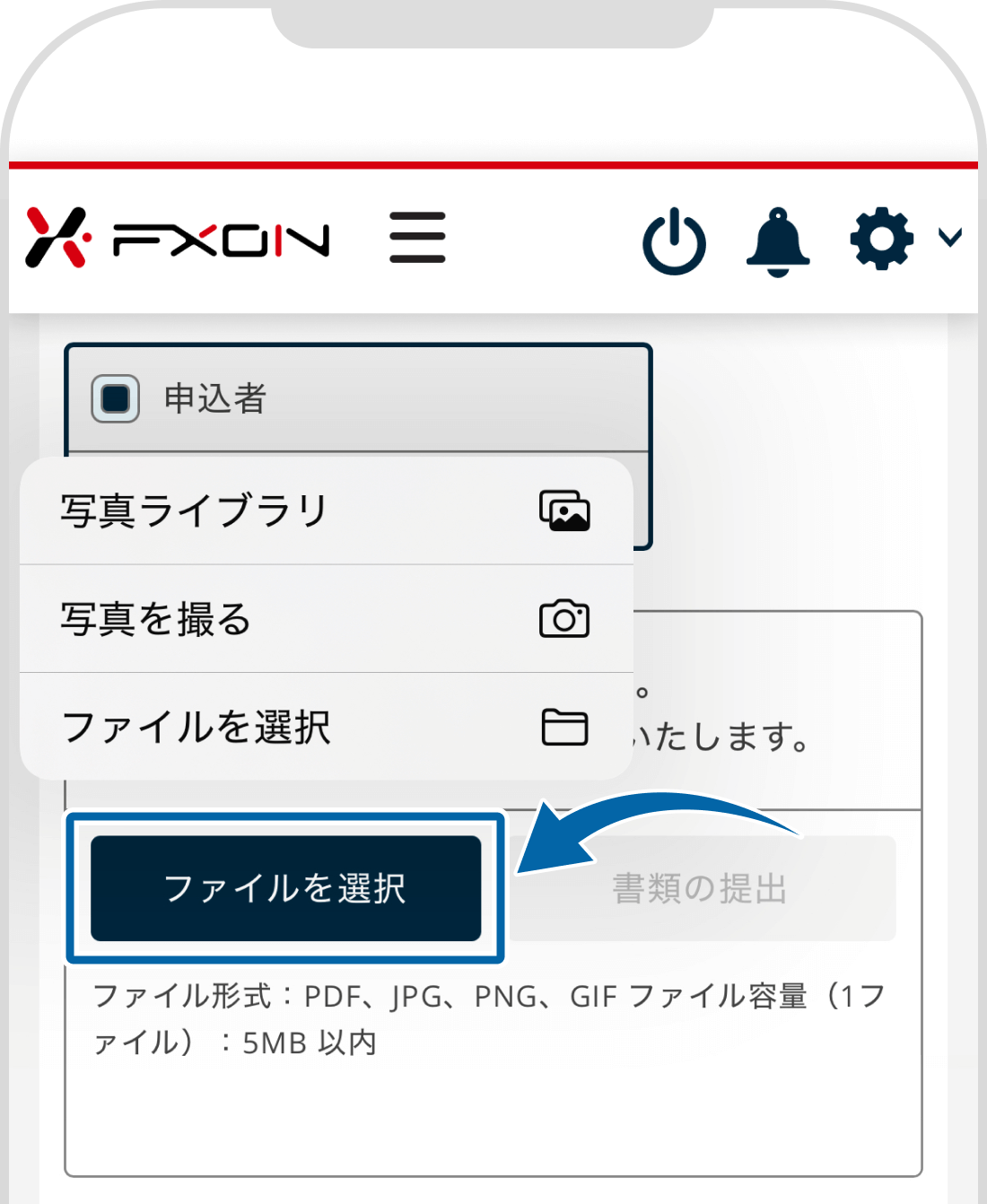
選択したファイルを開いてアップロード
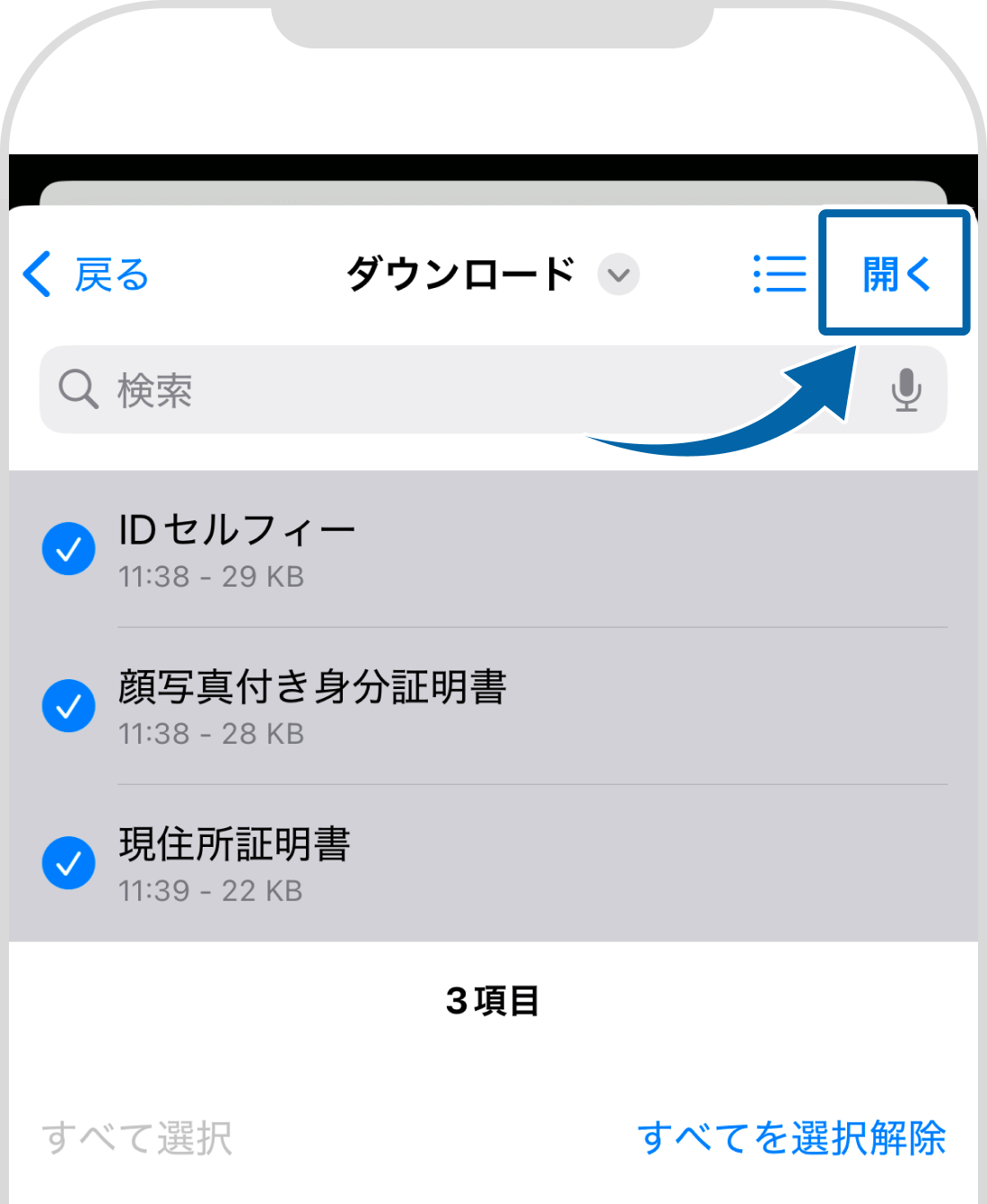
本人確認、法人確認の際に提出いただく各種証明書類は、条件を満たしている場合にのみ受付可能となります。ご提出いただける証明書の種類や撮影時の注意点をお確かめの上でご準備ください。
6. 証明書ファイルの提出
選択したファイルが問題なく表示されていることを確認し、「書類の提出」をクリックします。
選択したファイルが問題なく表示されていることを確認し、「書類の提出」をタップします。
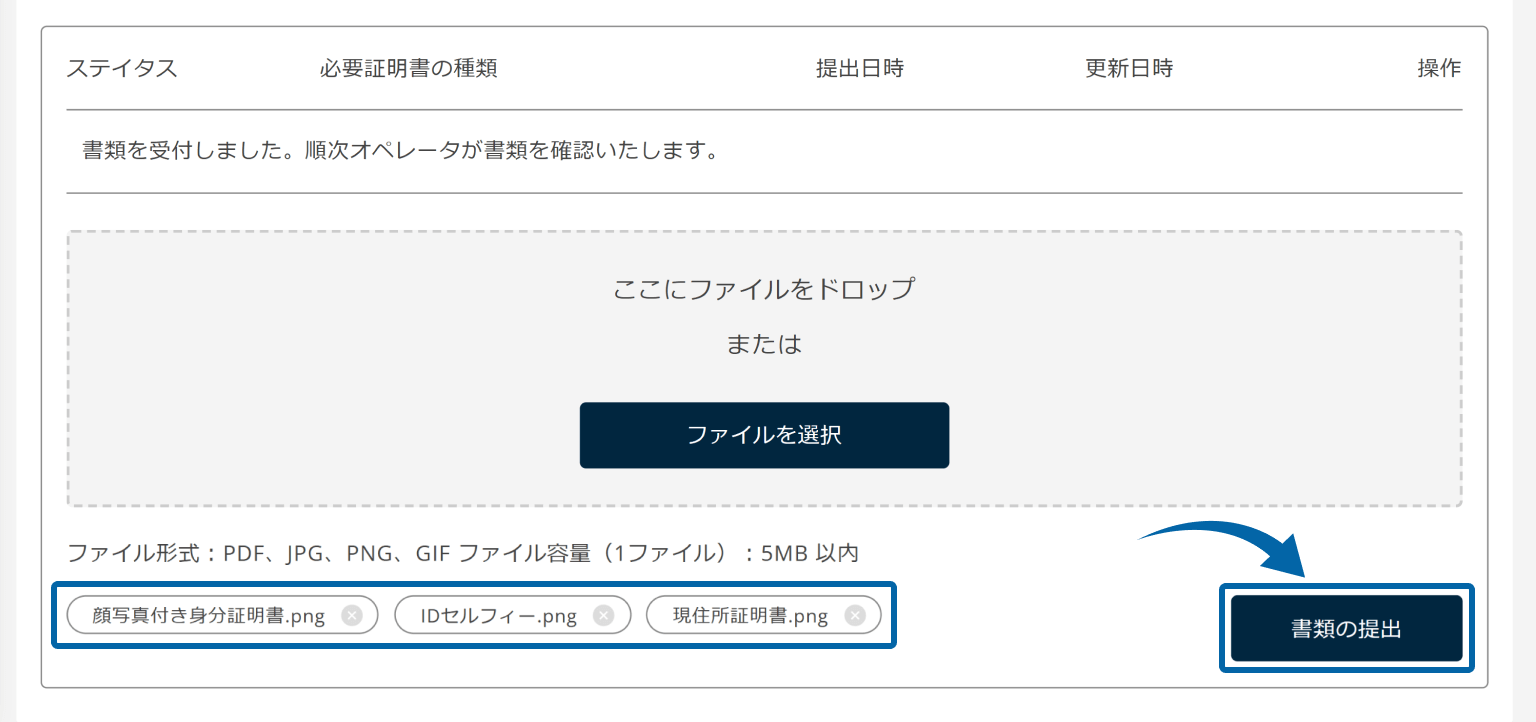

7. 提出状況の確認
画面上部に「Upload successful」と表示されましたら、書類の提出は完了です。

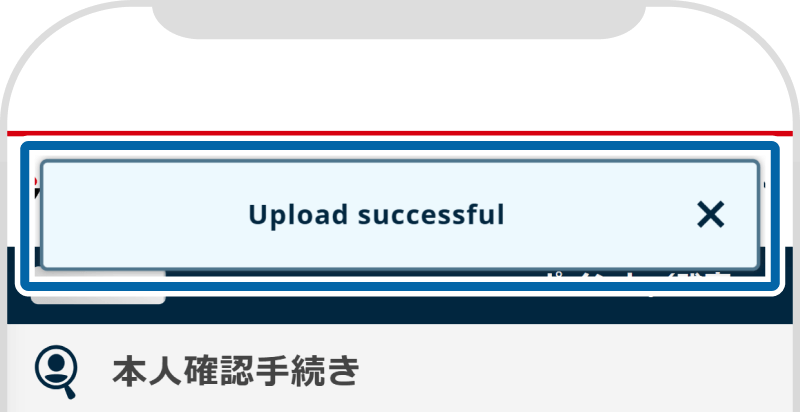
8.証明書類の受付完了メール
ご登録メールアドレスに証明書類の受付完了メールが送付されますのでご確認ください。
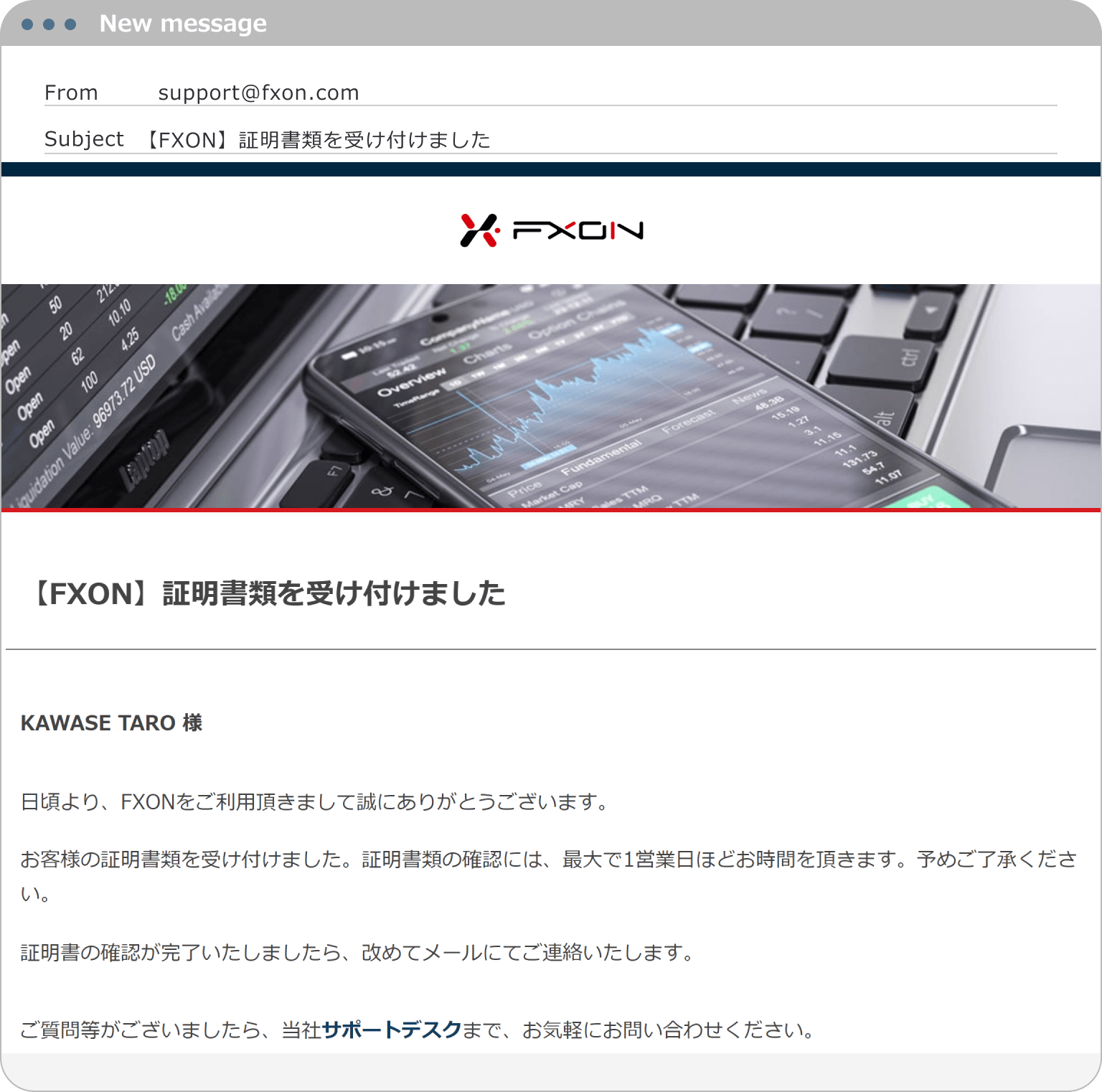
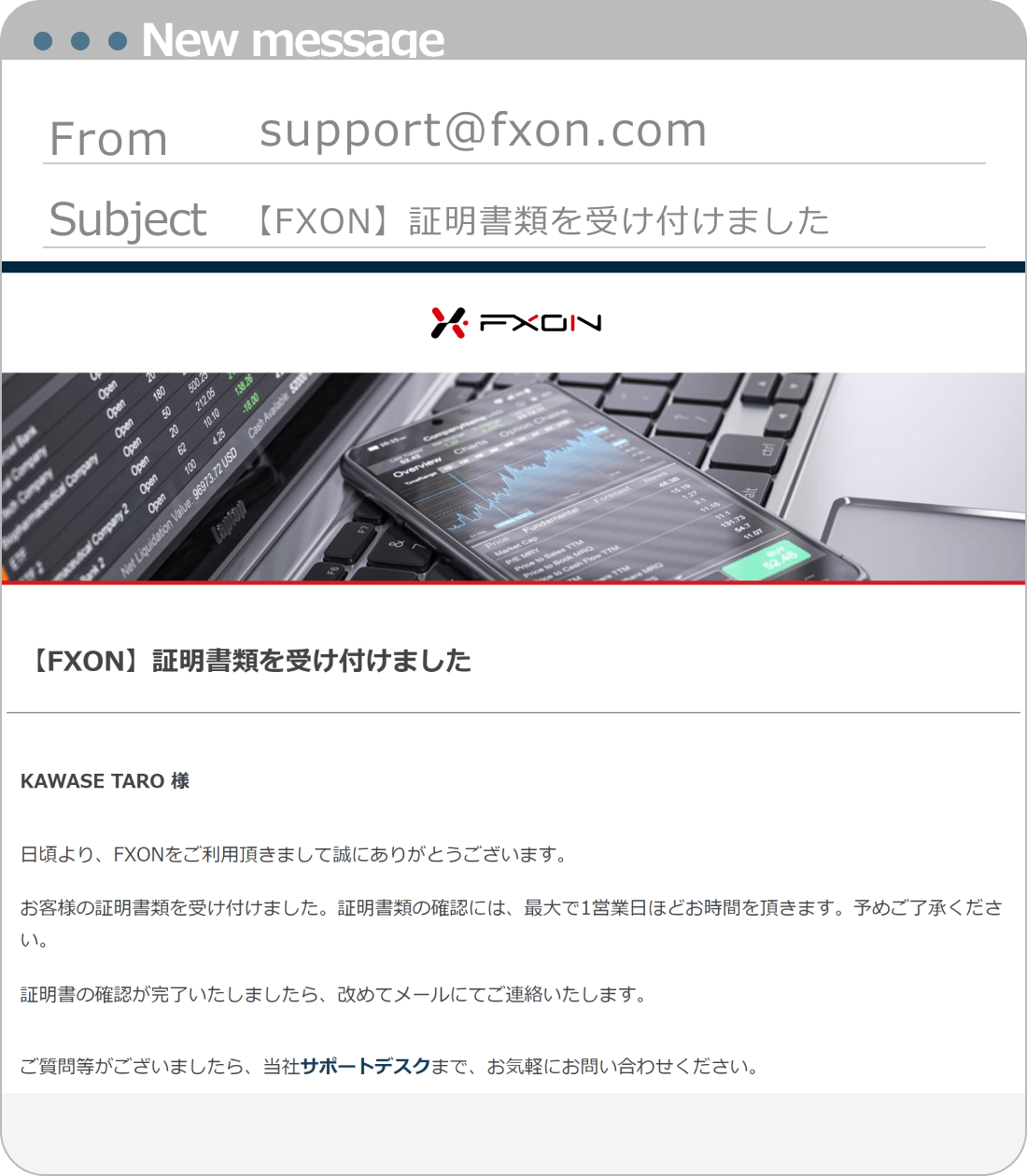
9.証明書類の承認完了メール
FXONにて証明書類の承認が完了しましたら、ご登録メールアドレスに証明書類の承認完了メールが送付されますのでご確認ください。なお、書類に不備があった場合は、メールにて不備内容をご連絡します。
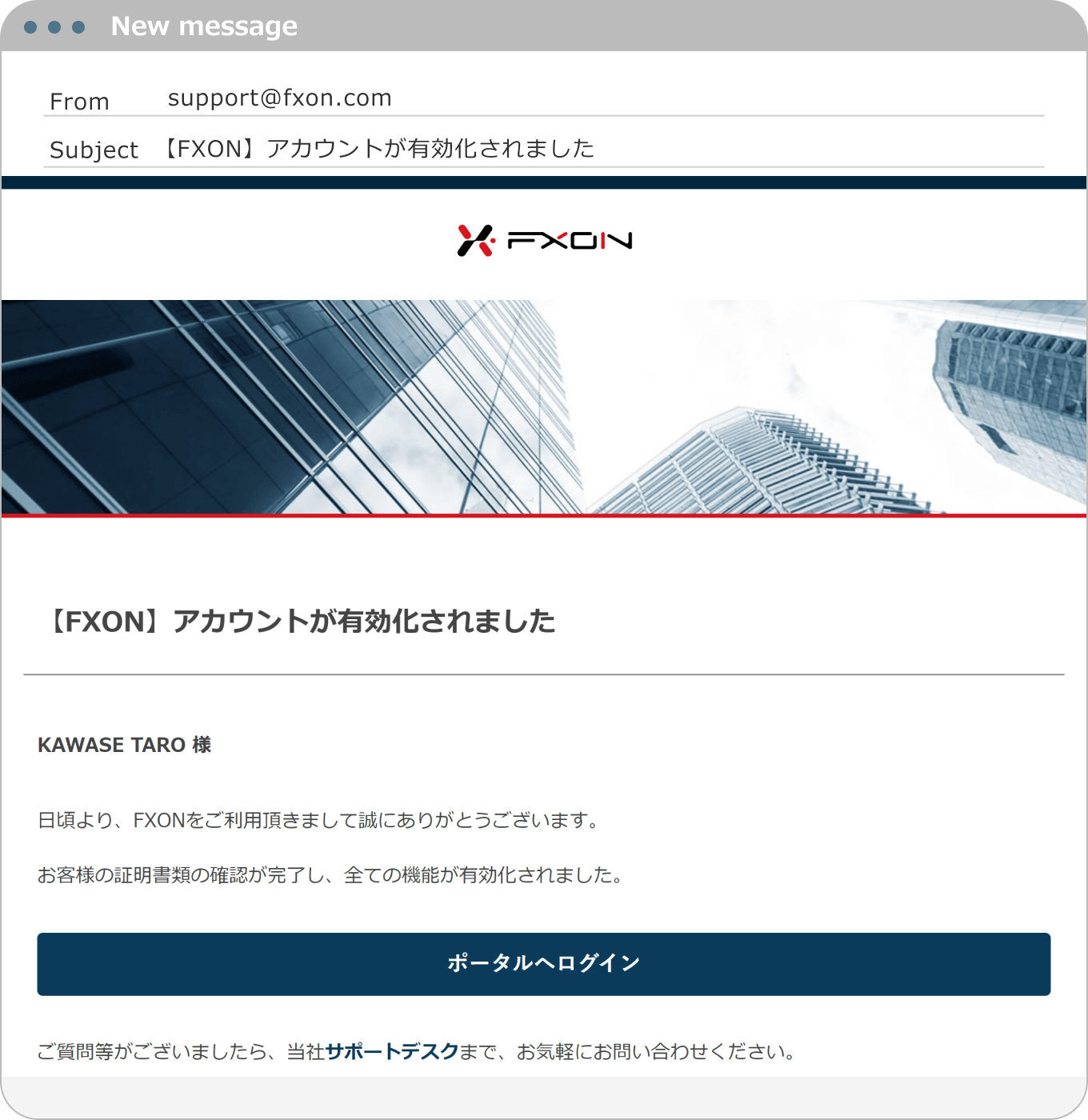
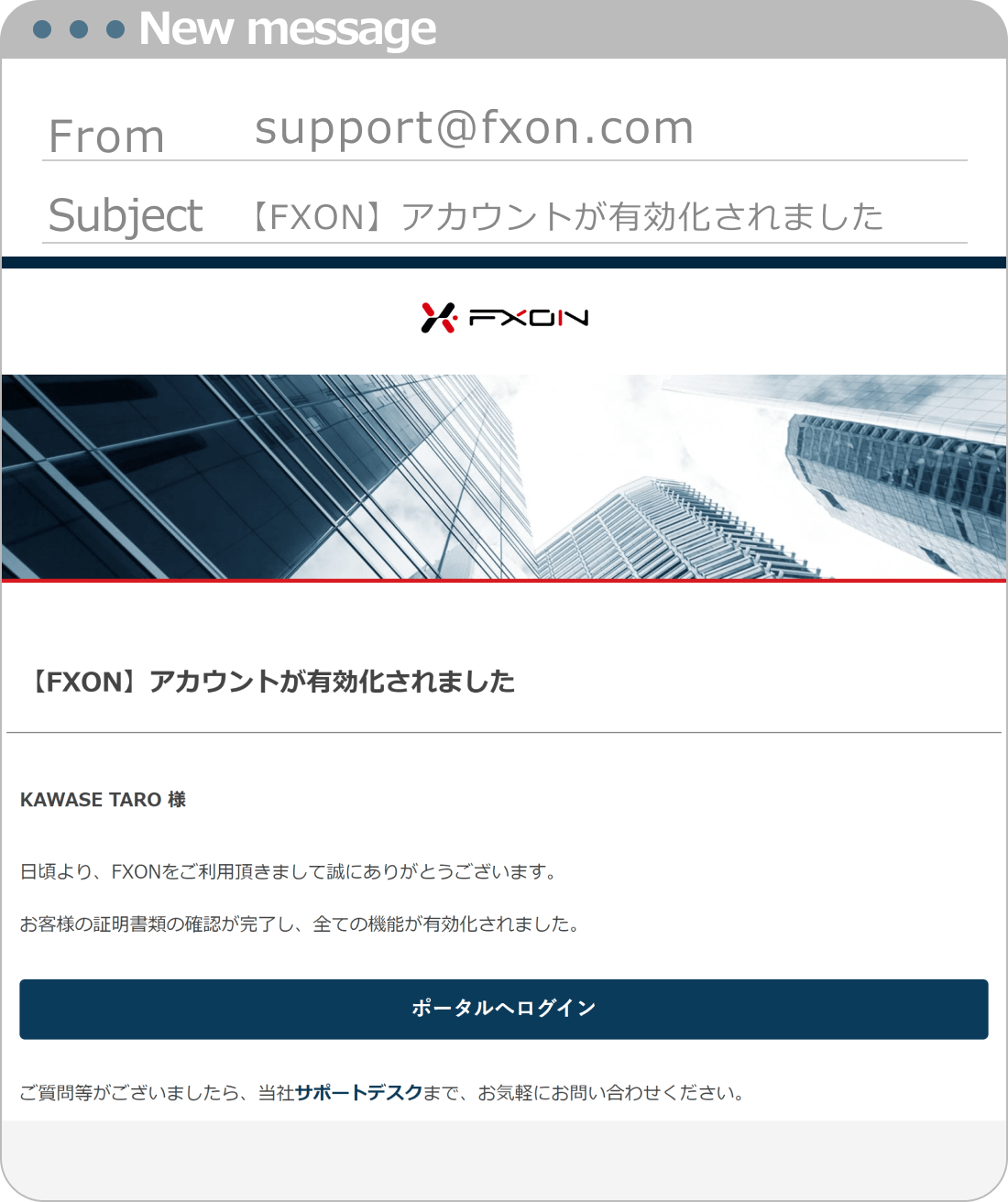
10.承認完了後のステイタス
FXONにて証明書類の承認が完了後、本人確認手続き画面のステイタスが、「Approved」になっていることをご確認ください。
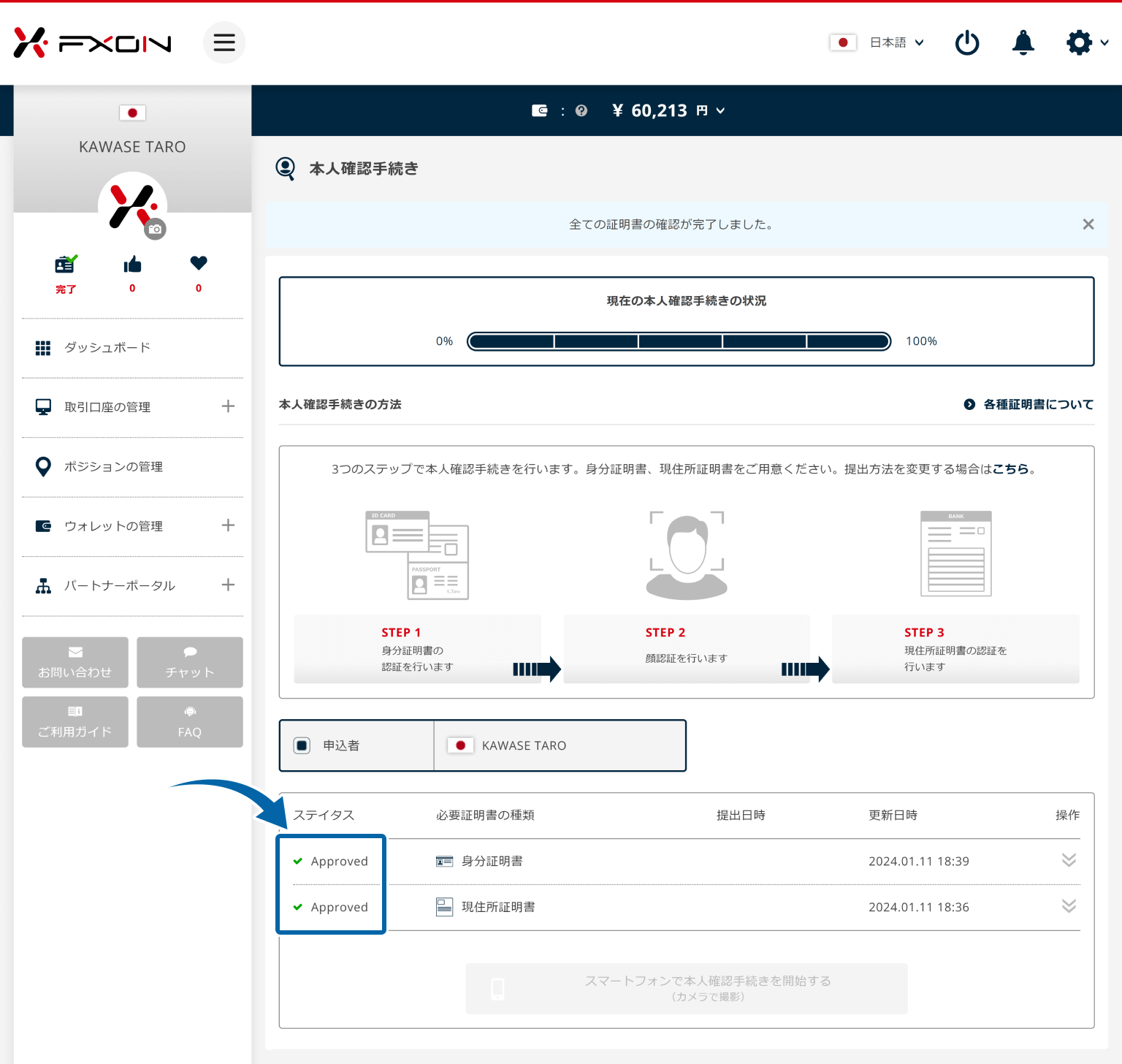

個人口座をご希望のお客様は、本人確認が完了次第、法人口座をご希望のお客様は、本人確認および法人確認の完了後に、リアル口座をご開設いただけます。
口座開設後の入金方法につきましては、下記をご参照ください。
この記事は役に立ちましたか?
それは素晴らしい!
フィードバックありがとうございます
お役に立てず申し訳ございません!
フィードバックありがとうございます
フィードバックを送信しました
記事の改善におけるご協力ありがとうございます。
0人中0人がこの記事が役に立ったと言っています
